Schritt 3: Laden der für den Variablendruck benötigten Dateien
Vorgehensweise
- Fügen Sie die Vorlagendatei für den Variablendruck zur Job-Liste hinzu. Schritt 1: Erstellen einer Vorlage
-
Doppelklicken Sie in der Job-Liste auf den Job.
Nun erscheint das Fenster Job-Einstellungen.
- Klicken Sie auf
 .
. - Aktivieren Sie das Kontrollkästchen Drucken variabler Daten aktivieren.Im Layout-Bereich wird eine Vorschau der Vorlage angezeigt und das Fenster Attribut erscheint. Zudem werden die in Schritt 1: Erstellen einer Vorlage angegebenen Namen der Variablenfelder (Spotfarbennamen ohne Präfix „VDP_“) in der ersten Zeile der Liste unter Einstellungen für variable Daten angezeigt.
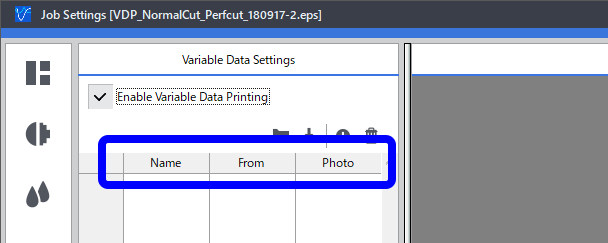
-
Klicken Sie auf
 .
Nun erscheint das Fenster Laden von Datei.
.
Nun erscheint das Fenster Laden von Datei. - Wählen Sie die in Schritt 2: Erstellen einer Datenbank erstellte Datenbankdatei aus und klicken Sie dann auf Öffnen. Der Inhalt erscheint in der Liste. Durch Klicken der Cursor unten im Layout-Bereich wird die Vorschau für jeden Datensatz angezeigt.
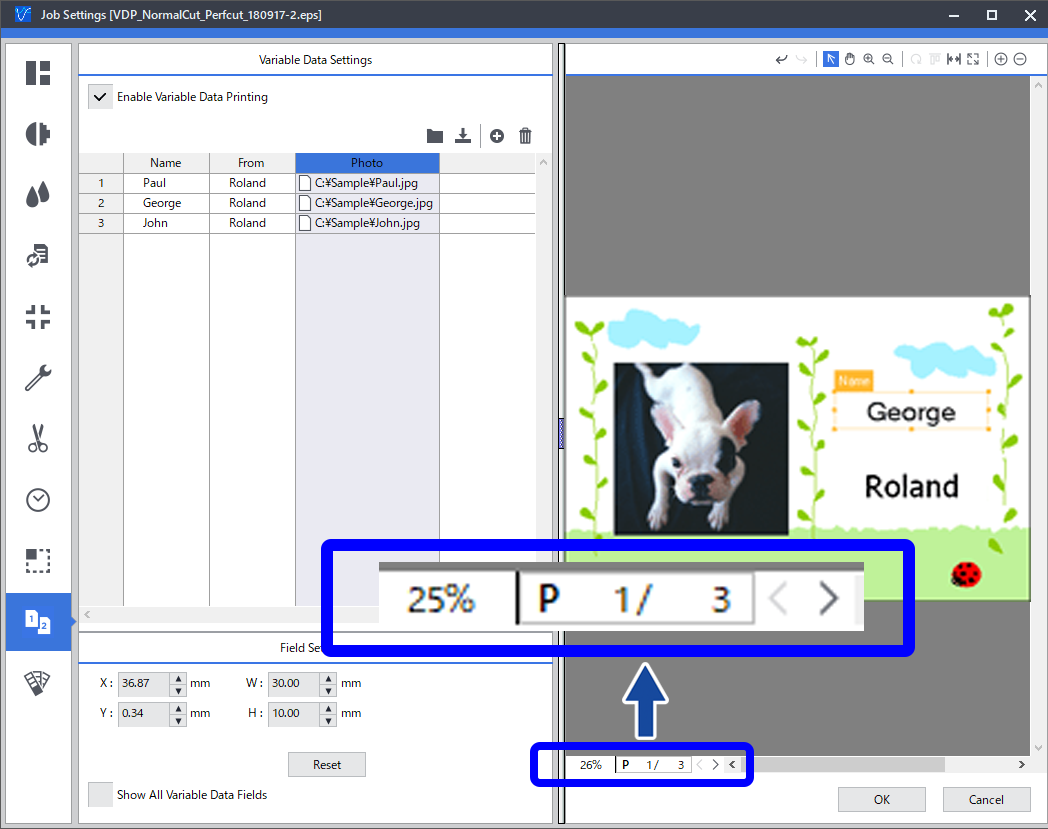 Anmerkung
Anmerkung- Es gibt zwei Arten von Variablenfeldern: Bild und Text. Der Typ des jeweiligen Variablenfelds wird in der Liste Typ im Fenster Attribut angezeigt. Beim Laden der Datenbankdatei werden Daten, die mit Zeichenketten beginnen, die einen Pfad bezeichnen (wie z. B. „C:\“), als Bild-Daten oder anderenfalls automatisch als Text-Daten erkannt.
Sie können die Größe des Layout-Bereichs und des Einstellungsbereichs verändern, indem Sie den in der nachstehenden Abbildung markierten Bereich nach links oder rechts ziehen.
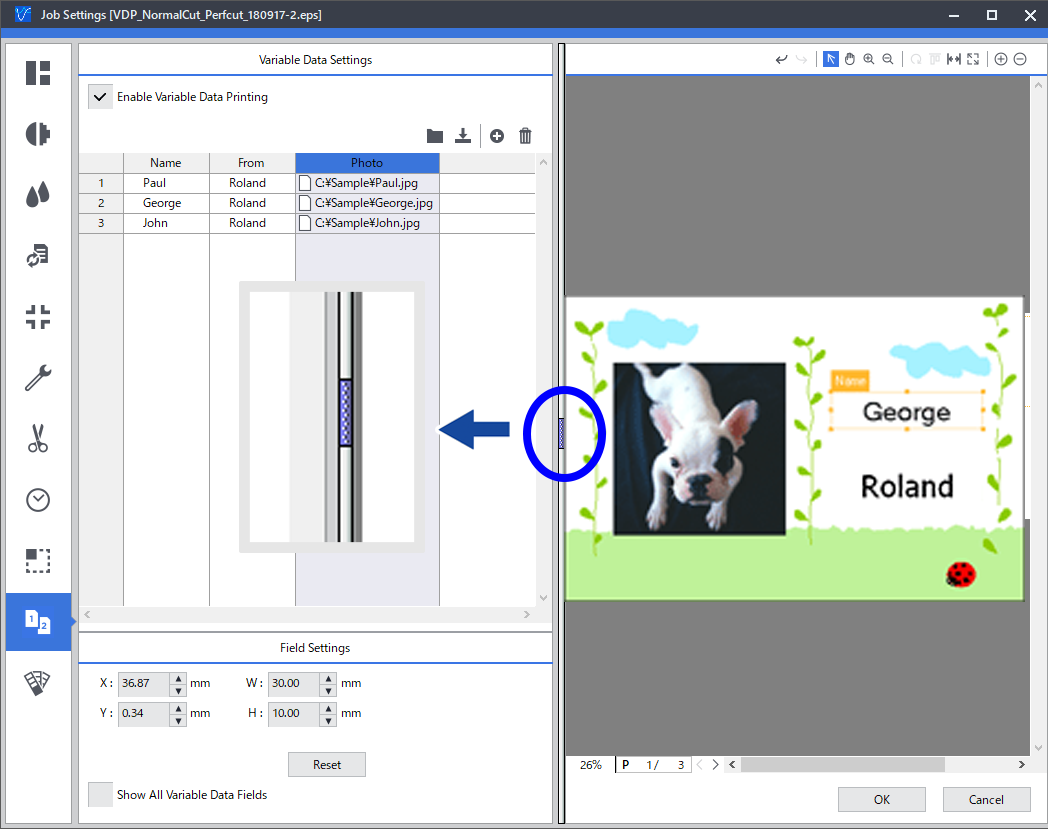
 Schritt 4: Konfigurieren der Einstellungen für den Variablendruck
Schritt 4: Konfigurieren der Einstellungen für den Variablendruck